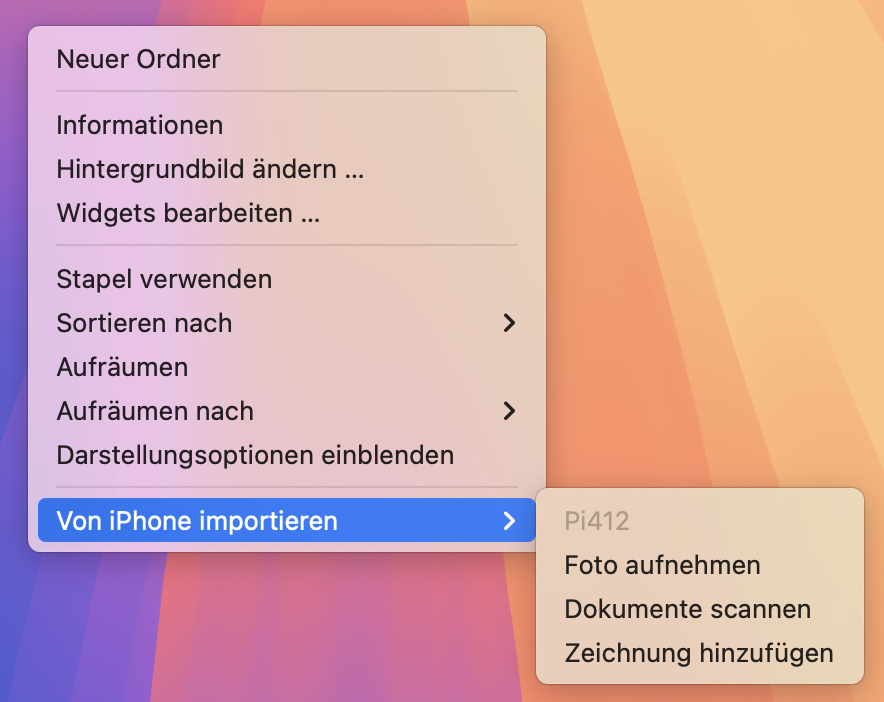Dieser macOS-Tipp befaßt sich mit einer Import-Funktion, die zur Verfügung steht, sobald ein iPhone per USB-Kabel mit einem Mac verbunden wird. Denn dann ist es möglich, nach einem Rechtsklick auf den Schreibtisch (oder im Finder), in dem sich öffnenden Kontextmenü die Option „Vom iPhone importieren“ auszuwählen.
Wie der Abbildung entnommen werden kann, stehen hier drei Optionen zur Verfügung:
- Foto aufnehmen: Auf dem iPhone öffnet sich die Kamera-App. Ihr könnt nun ein Foto machen, das als JPG-Dokument auf dem Schreibtisch abgelegt wird („Bild.jpeg“).
- Dokumente scannen: Auf dem iPhone öffnet sich die Kamera-App. Ihr könnt nun ein Dokument fotografieren, das als PDF-Dokument auf dem Schreibtisch abgelegt wird („Gescanntes Dokument.pdf“).
- Zeichnung hinzufügen: Auf dem iPhone kann eine Zeichnung erstellt werden, die auf dem Schreibtisch als PNG-Datei abgelegt wird („Zeichnung.png“).
Wie man vom iPhone alle Fotos mit der Anwendung „Digitale Bilder“ importieren kann, habe ich übrigens in diesem Tutorial erklärt.
Zuletzt aktualisiert am 22. Juli 2025